저도 얼마 전에 스마트폰 홈화면을 정리하다가 우연히 이 기능을 알게 되었어요. 홈화면 indicator(아래쪽 점)의 순서를 바꿀 수 있다는 사실!
이 글을 끝까지 읽으시면 스마트폰 홈화면을 더 편리하게 사용하는 초특급 꿀팁도 알려드릴게요.

보시는 것처럼 홈화면 상단에 있는 집 모양 아이콘(기준점)을 옮길 수 있답니다. 이렇게 하면 자주 사용하는 앱이 있는 화면을 메인으로 설정할 수 있어서 정말 편리해요.
특히 손이 작으신 어르신들은 한 손으로 폰을 사용하실 때 더 편해지실 거예요!
홈화면 기준이란 무엇인가요?
홈화면 기준이란 스마트폰을 켰을 때 가장 먼저 보이는 화면을 말해요. 보통은 가운데 화면이 기본으로 설정되어 있지만, 우리가 원하는 화면으로 변경할 수 있답니다.
예를 들어 자주 사용하는 앱들을 모아둔 화면이나, 가족 사진을 배경으로 해둔 화면을 메인으로 설정하면 더 편리하게 사용할 수 있어요.
홈화면 기준 변경의 장점
- 자주 사용하는 앱이 있는 화면을 메인으로 설정해 편리하게 사용할 수 있어요
- 홈 버튼을 눌렀을 때 원하는 화면으로 바로 이동할 수 있어요
- 스마트폰을 켰을 때 가장 먼저 보고 싶은 화면으로 설정할 수 있어요
- 화면 이동 횟수를 줄여 배터리를 아낄 수 있어요
이제 어떻게 홈화면 기준을 변경하는지 알아볼게요. 생각보다 정말 쉬우니 따라해보세요!
갤럭시 스마트폰 홈화면 기준 바꾸기

홈화면의 빈 공간을 꾹 눌러주세요.
가장 먼저 홈화면에서 앱이나 위젯이 없는 빈 공간을 찾아 길게 눌러주세요. 이렇게 하면 홈화면 편집 모드로 들어갈 수 있어요.
- 홈화면에서 앱 아이콘이 없는 빈 공간을 찾으세요
- 그 빈 공간에 손가락을 대고 1-2초 정도 길게 눌러주세요
- 화면이 축소되거나 편집 메뉴가 나타날 거예요
- 아무 반응이 없다면 다른 빈 공간을 시도해보세요
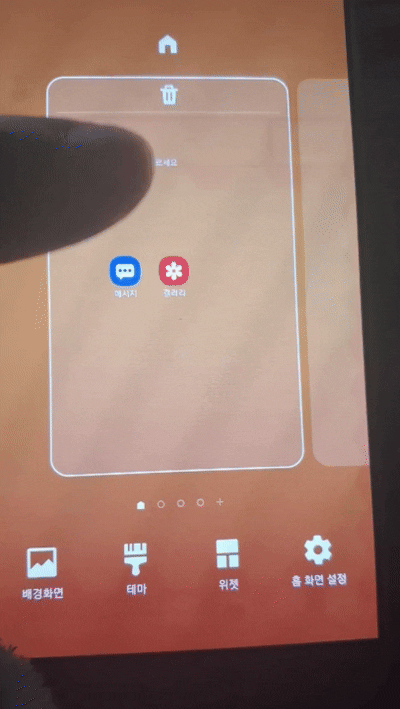
홈화면으로 설정하고 싶은 페이지로 이동하세요.
화면을 좌우로 밀어서 기준 홈화면으로 설정하고 싶은 페이지로 이동해보세요. 자주 사용하는 앱이 모여있는 화면이면 더 좋겠죠?
- 화면을 좌우로 밀어서 원하는 페이지로 이동하세요
- 자주 사용하는 앱이 모여있는 화면이나 편리하게 사용하고 싶은 화면을 선택하세요
- 보통 스마트폰에는 여러 개의 홈화면이 있어요 (보통 5개 정도)
- 화면 하단의 점들을 보면 현재 몇 번째 화면에 있는지 알 수 있어요
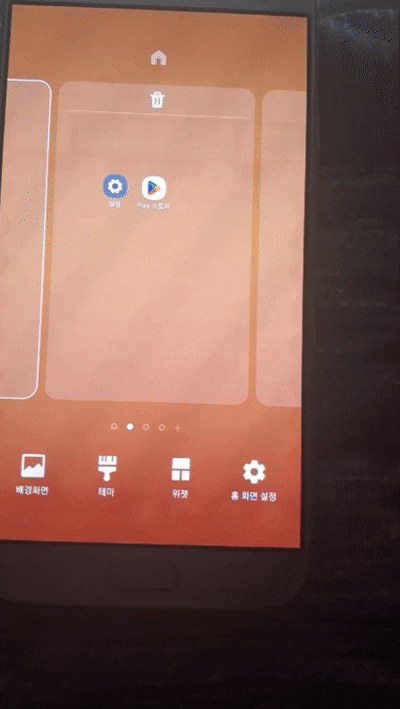
위에 있는 홈 버튼을 선택하고 뒤로가기를 눌러주세요.
원하는 페이지로 이동했다면, 화면 상단에 보이는 홈 버튼(집 모양 아이콘)을 선택한 후 뒤로가기를 눌러주세요. 이렇게 하면 선택한 페이지가 새로운 홈화면 기준점으로 설정됩니다.
- 화면 상단에 있는 집 모양 아이콘(홈 버튼)을 선택해주세요
- 혹시 여러 아이콘이 보인다면, 집 모양이나 '홈'이라고 표시된 버튼을 찾으세요
- 홈 버튼을 선택한 후 뒤로가기 버튼을 눌러주세요
- 변경이 저장되고 편집 모드가 종료됩니다
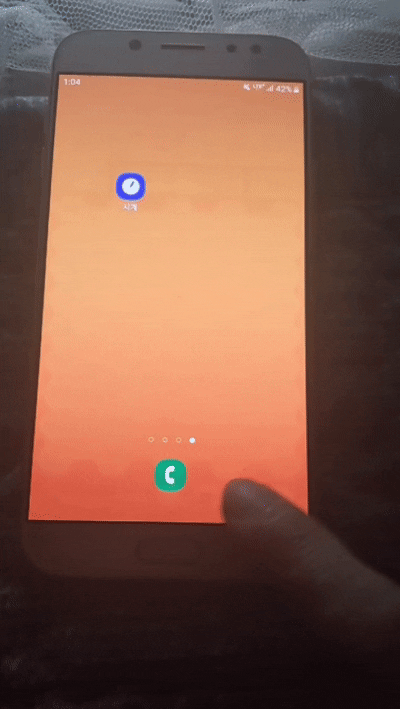
이제 갤럭시 홈 버튼을 누르면 설정한 홈화면 페이지로 이동해요.
모든 설정이 완료되었습니다! 이제 갤럭시 스마트폰의 홈 버튼을 누르면 방금 설정한 페이지가 기본 홈화면으로 나타날 거예요. 어떤가요? 생각보다 쉽죠?
- 설정이 제대로 되었는지 확인하기 위해 다른 앱을 열어보세요
- 그런 다음 홈 버튼을 눌러 홈으로 돌아와 보세요
- 방금 설정한 페이지가 나타난다면 성공입니다!
- 원하는 결과가 나오지 않는다면 처음부터 다시 시도해보세요
홈화면 기준 변경 시 주의사항
홈화면 기준을 변경할 때 몇 가지 주의사항이 있어요.
- 기기마다 방법이 다를 수 있어요. 스마트폰 제조사와 버전에 따라 방법이 조금씩 다를 수 있으니 참고하세요.
- 홈 런처 앱에 따라 설정이 다를 수 있어요. 기본 런처가 아닌 다른 런처를 사용하는 경우 방법이 다를 수 있어요.
- 변경 후 되돌리기도 쉬워요. 마음에 들지 않으면 같은 방법으로 다시 원래대로 돌릴 수 있어요.
- 위젯 위치가 바뀔 수 있어요. 홈화면 기준을 바꾸면 위젯 위치가 조정될 수 있으니 참고하세요.
휴대폰(스마트폰) 아이콘 위치 변경하는 방법 총정리
요즘 저희 부모님께서 스마트폰을 사용하시면서 가장 많이 물어보시는 게 있어요. "아들아, 이 앱 좀 찾기 쉽게 앞으로 옮겨줄래?" 저는 이제 부모님 폰을 자주 만지지 않고도 스스로 하실 수 있...
wefdzf.tistory.com
갤럭시 스마트폰 기종 확인 방법 - 설정에서 빠르게 찾는 법
며칠 전 제 갤럭시 폰이 고장나서 서비스센터에 전화했는데 첫마디가 "어떤 기종 사용 중이세요?"였어요. 그런데 저는 제 폰이 정확히 어떤 모델인지 순간 기억이 안 나서 당황했죠. 결국 설정에...
wefdzf.tistory.com
자주 묻는 질문
Q: 홈화면 기준을 변경해도 앱 배치는 그대로인가요?
A: 네, 홈화면 기준을 변경해도 각 화면에 배치된 앱과 위젯은 그대로 유지됩니다. 단지 스마트폰을 켰을 때 가장 먼저 보이는 화면만 바뀌게 됩니다.
Q: 홈화면 기준 변경이 안 돼요. 어떻게 해야 하나요?
A: 일부 런처나 테마에서는 홈화면 기준 변경 기능을 지원하지 않을 수 있어요. 기본 런처로 돌아가거나 스마트폰 제조사의 고객 센터에 문의해보세요.
Q: 왜 집 모양 아이콘이 보이지 않나요?
A: 일부 스마트폰 모델이나 런처에서는 집 모양 아이콘이 표시되지 않을 수 있어요. 이런 경우에는 홈화면 설정 메뉴를 통해 기준점을 변경해보세요.
갤럭시 스마트폰 자주 방문하는 사이트 홈화면에 아이콘 추가하는 방법
저도 얼마 전까지만 해도 자주 방문하는 사이트를 매번 브라우저에서 검색하느라 시간을 낭비했어요. 특히 어르신들은 작은 화면에서 주소를 입력하는 것이 더 어려우실 텐데요. 하지만 알고...
wefdzf.tistory.com
개발자 모드로 느려진 핸드폰 속도 빠르게 하는 설정법 (갤럭시)
여러분, 요즘 핸드폰이 자꾸 버벅거리고 느려서 답답하시죠? 저도 그랬어요! 3년 전에 산 제 갤럭시가 어느 순간부터 너무 느려져서 새 폰 살까 고민했었거든요. 그런데 우연히 알게 된 '개발자...
wefdzf.tistory.com
초특급 꿀팁! 홈화면 활용 극대화하기
이 글을 끝까지 읽어주셔서 감사합니다! 약속드린 대로 스마트폰 홈화면을 더 효율적으로 사용할 수 있는 초특급 꿀팁을 알려드릴게요.
- 자주 사용하는 앱은 한 화면에 모아두세요. 가장 많이 사용하는 앱들을 한 화면에 모아두고, 그 화면을 홈화면 기준으로 설정하면 훨씬 편리해져요.
- 폴더를 활용하세요. 비슷한 용도의 앱들은 폴더로 묶어두면 화면이 깔끔해지고 찾기도 쉬워져요. 예를 들어 '은행', '쇼핑', '게임' 등의 폴더를 만들어보세요.
- 위젯을 적극 활용하세요. 날씨, 캘린더, 메모 등의 위젯을 배치해두면 앱을 실행하지 않고도 바로 정보를 확인할 수 있어요. 특히 자주 확인하는 정보의 위젯은 기준 홈화면에 두는 것이 좋아요.
- 비상 연락처를 홈화면에 배치하세요. 자주 통화하는 가족이나 긴급 연락처를 홈화면에 바로가기로 만들어두면 급할 때 빠르게 연락할 수 있어요.
- 홈화면 배경화면을 어둡게 설정하세요. 어두운 배경화면은 배터리를 아끼고 눈의 피로도 줄여줍니다. 특히 밤에 자주 스마트폰을 사용하신다면 더욱 효과적이에요.
이제 홈화면 기준을 원하는 대로 변경하고, 더 편리하게 스마트폰을 사용하세요! 작은 변화지만 매일 스마트폰을 사용할 때마다 훨씬 편리함을 느끼실 수 있을 거예요.
궁금한 점이 있으시면 언제든지 댓글로 물어봐주세요!
'생활꿀팁' 카테고리의 다른 글
| 핸드폰 (스마트폰) 홈화면 페이지 추가 / 삭제 / 이동하는 방법 (0) | 2025.04.17 |
|---|---|
| 윈도우 10/11 32비트 64비트 차이점 - 설치 전 알아야 할 핵심 정리 (0) | 2025.04.17 |
| 카카오톡 프로필 사진 설정, 배경사진 변경하는 방법 (0) | 2025.04.16 |
| 2025년 국민내일배움카드 신청방법 - 고용24에서 간편하게 발급받기 (0) | 2025.04.16 |
| 챗GPT 저렴하게 결제하는 방법 - 할인받는 꿀팁 (0) | 2025.04.16 |
| 챗 GPT 앱으로 결제하는 방법 (PLUS 구독) (0) | 2025.04.16 |
| 휴대폰(스마트폰) 아이콘 위치 변경하는 방법 총정리 (0) | 2025.04.15 |
| 꿈에 돌아가신 부모님 두 분이 나왔어요 (꿈해몽) (0) | 2025.04.15 |


댓글